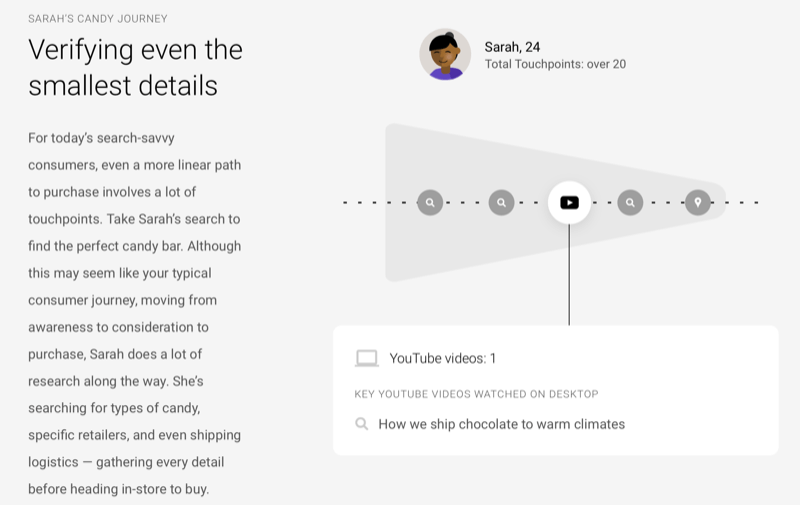Google Dokümanlar'da Metin Nasıl Döndürülür
Google Google Docs Kahraman / / May 15, 2022

Son Güncelleme Tarihi

Google Dokümanlar belgenizdeki metni döndürmeniz mi gerekiyor? Düşündüğünüz kadar basit değil, ancak bu kılavuz nasıl olduğunu açıklayacak.
Bir belgeyi hızlı ve ücretsiz olarak mı yazmanız gerekiyor? Google Dokümanlar'ı kullanmanız gerekecek.
Microsoft Word kadar özellikli olmasa da, bir Google Dokümanlar belgesinde yapabileceğiniz çok şey var. Bununla birlikte, nasıl kullanılacağını bilmediğiniz bir özellik, metin döndürmedir.
Google Dokümanlar'da metnin nasıl döndürüleceğini bilmek istiyorsanız, yine de mümkündür (nereye bakacağınızı biliyorsanız). Bu kılavuz size nasıl olduğunu gösterecektir.
Çizim Aracını Kullanarak Google Dokümanlarında Metin Nasıl Döndürülür
Google Dokümanlar'da (temel, dikey metin yerine) metni döndürmek istiyorsanız, çizim aracı.
İşte nasıl çalıştığı:
- Belgenizi açın.
- İmlecinizi, döndürülen metnin görünmesini istediğiniz yere getirin.
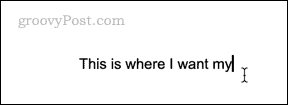
- Tıklamak Ekle > Çizim > Yeni.
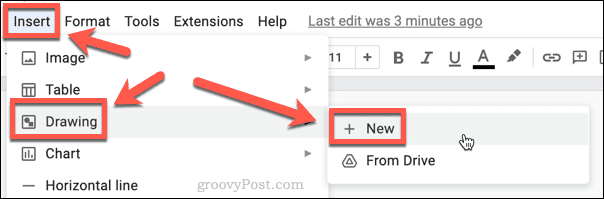
- Tıkla Metin kutusu alet.
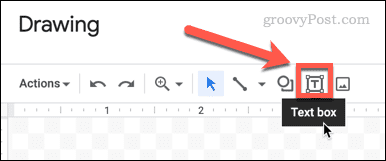
- Bir metin kutusunu dışarı sürükleyin ve metninizi girin.
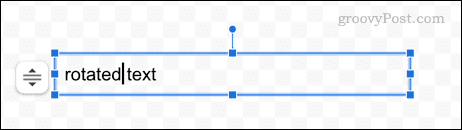
- Farenizi kullanarak, kutu simgelerini yeniden boyutlandır metin kutusunun etrafında.
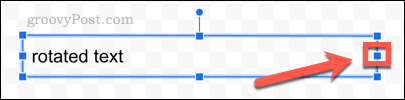
- Simgeleri, metin kutusu metninizden daha geniş olana kadar sola sürükleyin.
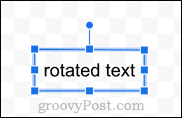
- Metin kutusunun üstündeki noktayı tıklayın ve basılı tutun.
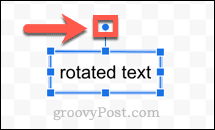
- Artık bu noktayı sola veya sağa hareket ettirerek metninizi döndürebilirsiniz.
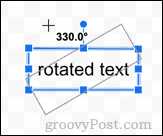
- Metninizin nasıl konumlandırıldığından memnun olduğunuzda, noktayı bırakın. Metniniz şimdi döndürülmüş konumunda olacaktır.
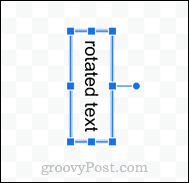
- Metinden memnun kaldığınızda, Kaydet ve kapat.
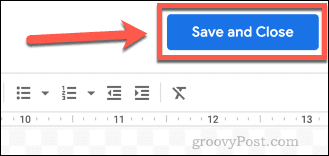
- Çiziminiz artık belgenizde görünecektir.
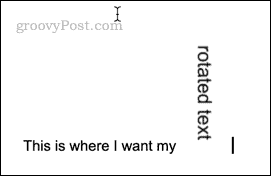
- Sarma seçeneklerine erişmek için çiziminize tıklayın. Bu, metninizin görünmesini isteyip istemediğinize karar vermenizi sağlar.
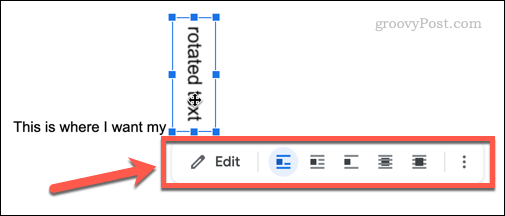
- Varsayılan ayar satır içidir, bu da çiziminize başka bir metin parçası gibi davranır, yani onu yeniden konumlandırmak için sürükleyemezsiniz.
- Seçme Metni Kaydır döndürülmüş metninizi sürükleyip kelimelerin arasına yerleştirebilmek istiyorsanız.
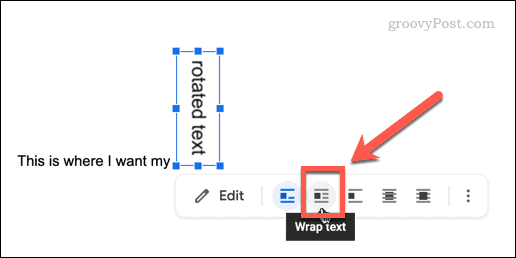
- Ayrıca seçebilirsiniz Metin Arkası veya Metnin Önünde döndürülmüş metninizin diğer metnin arkasında veya önünde görünmesini istiyorsanız.
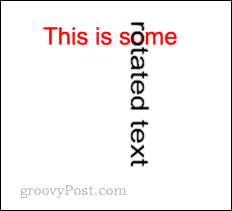
Artık metni sayfanın etrafında sürükleyerek gerektiği gibi yeniden konumlandırabilirsiniz. Metnin açısını değiştirmek istiyorsanız, üzerine çift tıklayarak Çizim aracını tekrar açın.
Çizim Aracını Kullanarak Google Dokümanlarında Dikey Metin Nasıl Oluşturulur
Google Dokümanlar'da dikey metin oluşturmak istiyorsanız, bunu başarmak için çizim aracını da kullanabilirsiniz.
Google Dokümanlar'da Çizim aracını kullanarak dikey metin oluşturmak için:
- İmlecinizi metnin görünmesini istediğiniz yere getirin.
- Tıklamak Ekle > Çizim > Yeni.
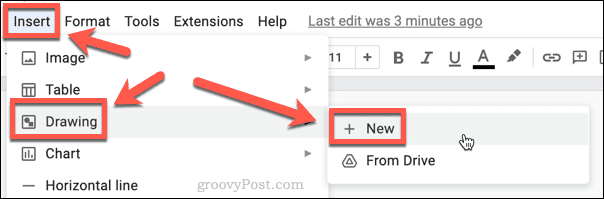
- Tıkla Metin kutusu alet.
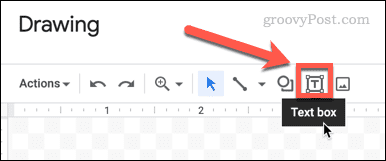
- Bir metin kutusunu dışarı sürükleyin ve metninizi girin.
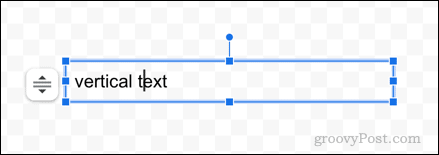
- Şimdi metin kutusunun sağ tarafındaki noktayı tıklayın ve basılı tutun.
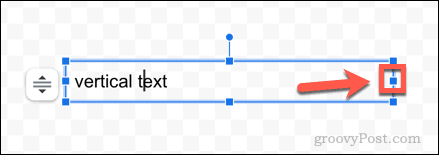
- Metin kutunuz yalnızca bir harf genişliğinde olana kadar bu noktayı sola sürükleyin.
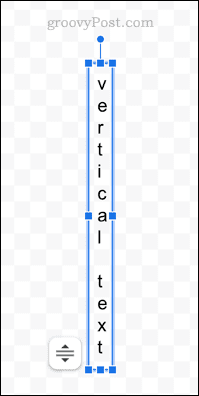
- Metninizden memnun kaldığınızda, Kaydet ve kapat.
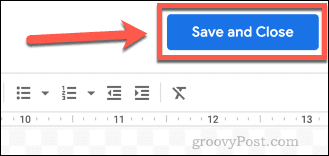
- Metniniz şimdi belgenize eklenecek.
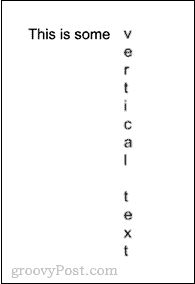
Bir Tablo Kullanarak Google Dokümanlarda Dikey Metin Nasıl Oluşturulur
Çizim aracı, metni yana çevirmenin tek yoludur, ancak dikey metin oluşturmanın tek yolu bu değildir. Aynı sonucu bir tablo kullanarak da elde edebilirsiniz.
İşte nasıl:
- Boşluklar da dahil olmak üzere metninizin sahip olmasını istediğiniz karakter sayısını sayın.
- Tıklamak Ekle > Tablo.
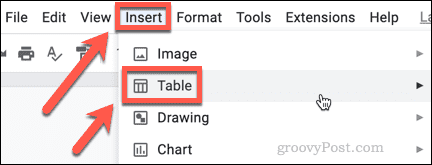
- 1 sütun genişliğinde ve birinci adımda saydığınız karakterlerle aynı sayıda satıra sahip bir ızgarayı dışarı sürükleyin.
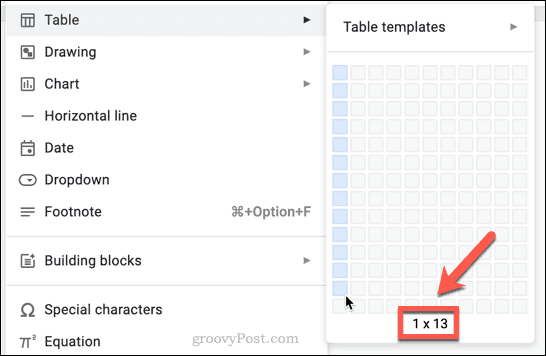
- Tablonuzun her satırına bir karakter (veya boşluk) yazın.
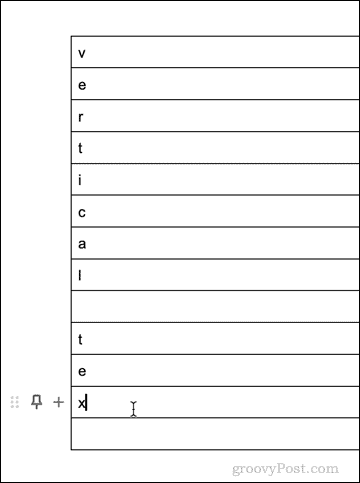
- Masanızın sağ kenarına tıklayın ve basılı tutun.
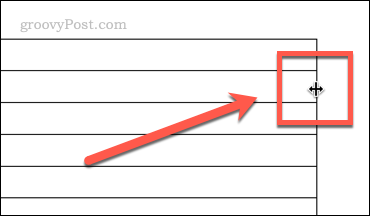
- Tablonuz bir karakter genişliğinde olana kadar kenarı sola doğru sürükleyin.
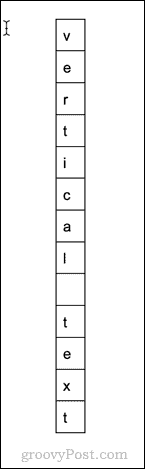
- Tablonuzda herhangi bir yeri tıklayın ve ardından Biçim > Tablo > Tablo Özellikleri.
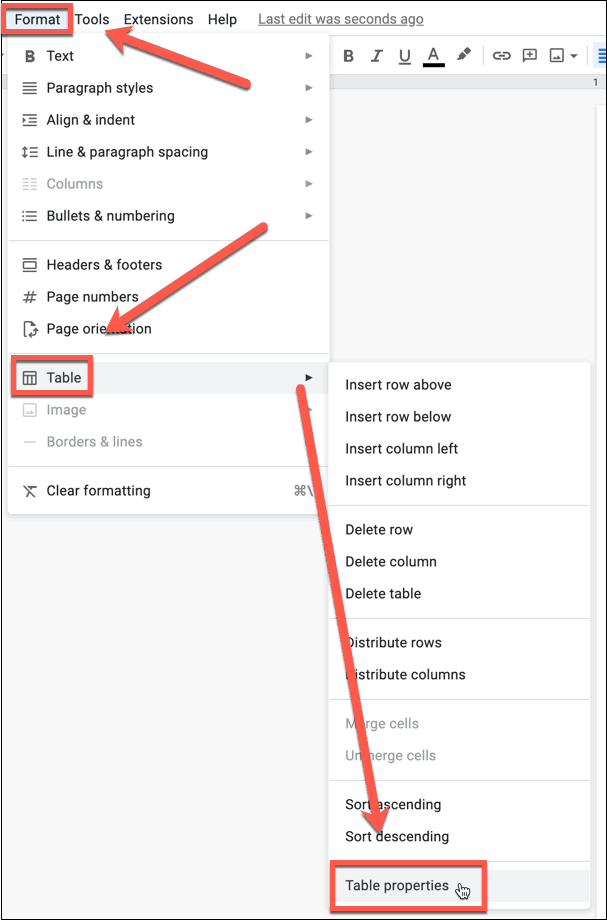
- Tıklamak Renk ve ayarla Tablo Kenarlığı sıfıra.
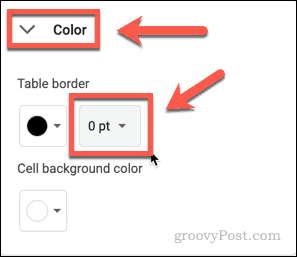
- Bu, tablonuzdaki kenarlığı kaldıracaktır.
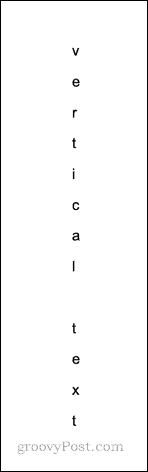
Google Dokümanlar'da Daha Fazlasını Yapmak
Google Dokümanlar, ilk bakışta göründüğü gibi basit bir uygulama değildir. Ne kadar çok dalarsanız, o kadar çok özellik keşfedeceksiniz. Örneğin, Google Dokümanlar'da metni döndürmek istiyorsanız, işi bitirmek için yukarıdaki adımlarımızı izleyin.
Örneğin, yapabilirsiniz Google Dokümanlar'daki belgeleri karşılaştırın kullanışlı bir yerleşik araç kullanarak. Yapabilirsin Google Dokümanlar'da çizelgeleri ekleyin ve düzenleyin, ve eğer uzaktan çalışıyorsanız, Google Dokümanlar'ı çevrimdışı kullan.
Windows 11 Ürün Anahtarınızı Nasıl Bulunur?
Windows 11 ürün anahtarınızı aktarmanız veya yalnızca temiz bir işletim sistemi yüklemesi yapmanız gerekiyorsa,...
Google Chrome Önbelleği, Çerezler ve Tarama Geçmişi Nasıl Temizlenir?
Chrome, çevrimiçi tarayıcı performansınızı optimize etmek için tarama geçmişinizi, önbelleğinizi ve çerezlerinizi depolama konusunda mükemmel bir iş çıkarır. Onun nasıl...
Mağaza İçi Fiyat Eşleştirme: Mağazada Alışveriş Yaparken Çevrimiçi Fiyatlar Nasıl Alınır
Mağazadan satın almak, daha yüksek fiyatlar ödemeniz gerektiği anlamına gelmez. Uygun fiyat garantisi sayesinde alışverişlerinizde online indirimlerden yararlanabilirsiniz...
Dijital Hediye Kartı ile Disney Plus Aboneliği Nasıl Hediye Edilir
Disney Plus'tan keyif alıyorsanız ve bunu başkalarıyla paylaşmak istiyorsanız, Disney+ Gift aboneliğini şu şekilde satın alabilirsiniz...